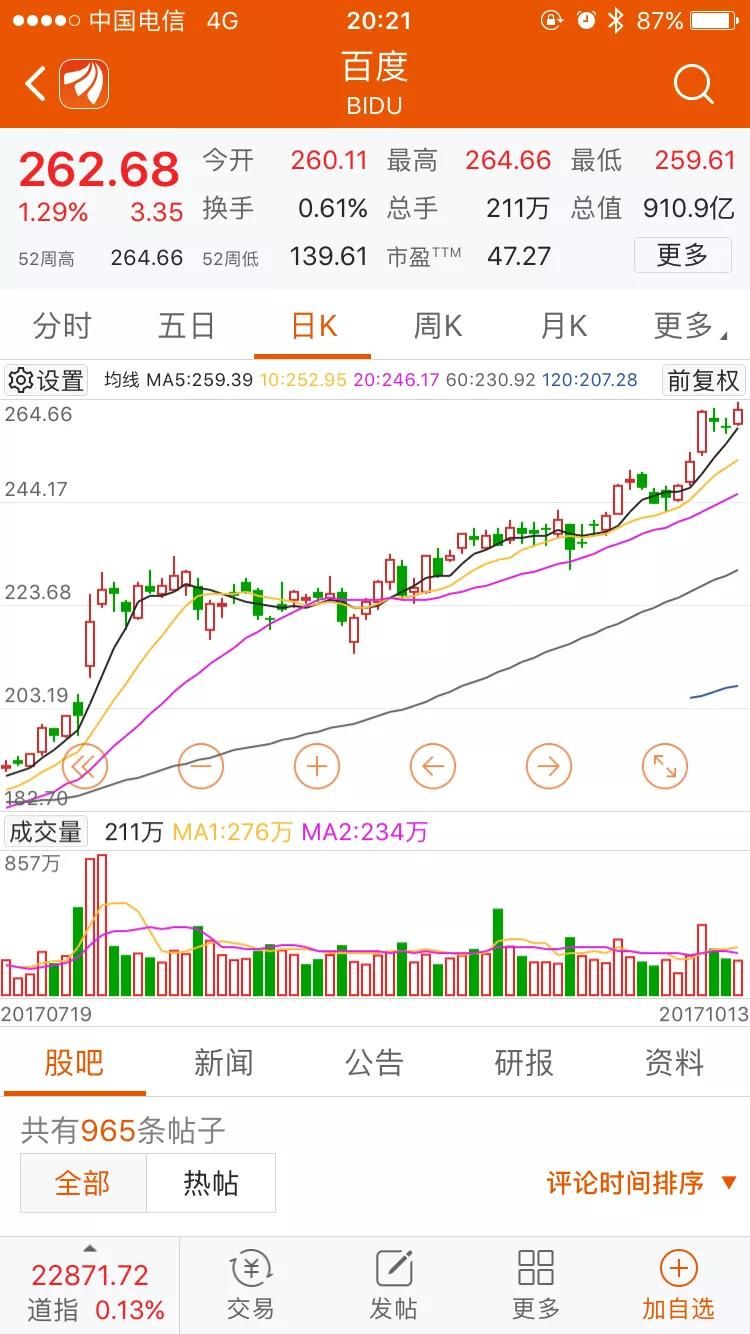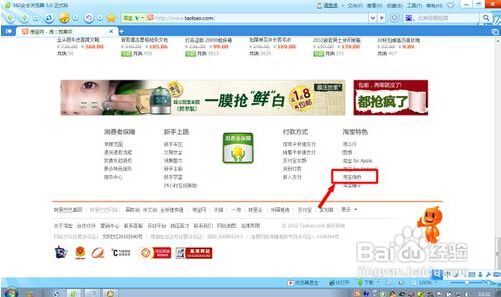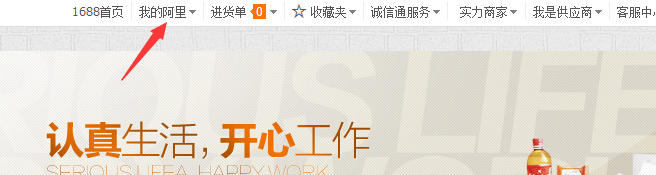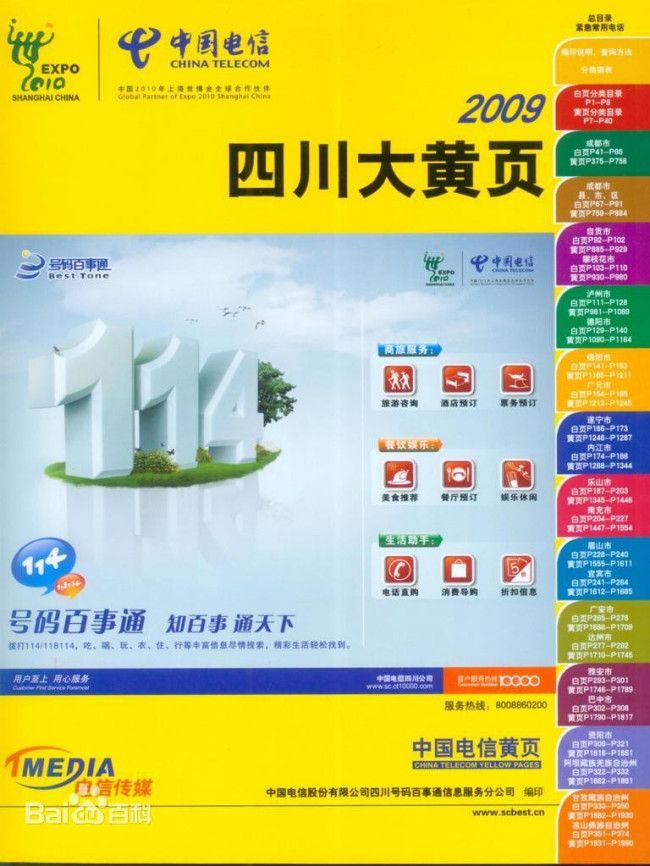电脑无法播放音乐的7种可能原因及解决方法
电脑已经成为我们生活中必不可缺的一部分,可以用于各种任务,包括工作、学习、游戏和娱乐等。这其中,音乐作为人们生活的重要组成部分,在电脑上的播放更是方便快捷。但电脑无法播放音乐是一个普遍的问题,如果不了解问题的根源,解决起来可能会很棘手。以下是7种可能的原因以及解决方法。
1. 音量设置过低或已静音
这似乎是一个简单和显而易见的问题,但很多人会忽视这一点。在电脑系统的任务栏或键盘上,有一个音量图标,确保音量设置恰当并未静音。
解决方法: 按下音量键或在操作系统中调整音量大小。
2. 没有正确的音频驱动程序
电脑需要一个音频驱动程序来调节音频输出。如果没有正确的音频驱动程序,你的电脑可能会无法播放音乐。
解决方法: 通过设备管理器更新音频驱动程序。在设备管理器中找到音频设备并右键单击“更新驱动程序”。
3. 声卡出现问题
如果您的电脑刚刚出现了无法播放音乐的问题,则可能是声卡出现了故障。
解决方法: 如果您的电脑有一个独立的声卡,则需要申请维修或更换声卡。
4. 放错音频格式
有些音频格式可能不被您的电脑支持。如果你尝试播放无法支持的格式,你将看不到或听不到音频。解决方法:将音频文件转换为被支持的格式或下载合适的解码器。
5. 损坏或未正确连接的音频设备
如果您使用的音频设备是损坏的或未正确连接,那么您的电脑可能会显示不能播放音乐的信息。
解决方法: 确保您的音频设备被连接到电脑并需要音频驱动程序的设备是实时更新的。

6. 使用的中断软件冲突
某些安装在电脑上的软件和浏览器扩展会引起“冲突”,从而会限制音频播放。
解决方法: 删除或暂停软件或扩展或检查其与任何其他安装的应用程序之间的冲突。
7. 缓存以至于无法正常播放
就像您的浏览器缓存数据一样,您的音频播放器也缓存数据。如果你的缓存已经到达顶点并过长时间未清空,音频播放器可能会无法正常工作。
解决方法: 清空您的音频播放器缓存。在应用程序的设置选项中找到缓存并清空。
以上是电脑无法播放音乐的7种可能原因及解决方法。如果您发现无法解决该问题,则建议您咨询专业技术支持。
 问答百科
问答百科